Amazon Echo ของคุณเต็มไปด้วยคุณสมบัติอัจฉริยะที่อาจแตกต่างกันไปตามอุปกรณ์อัจฉริยะอื่นๆ ที่คุณใช้ในบ้านของคุณ ความสามารถอย่างหนึ่งที่ผู้ใช้อาจไม่รู้คือการใช้ Echo เป็นกริ่งประตู ดังนั้นเมื่อใดก็ตามที่คุณเปิดใช้งานกริ่งประตู Echo ของคุณก็จะดังเช่นกัน ทำให้คุณได้ยินตราบใดที่คุณอยู่ใกล้ ลำโพงอัจฉริยะ. สนใจที่จะตั้งค่านั้นหรือไม่? นี่คือสิ่งที่คุณต้องทำ
สารบัญ
- ขั้นตอนที่ 1: ติดตั้งกริ่งประตูที่ใช้ร่วมกันได้
- ขั้นตอนที่ 2: เปิดใช้งานทักษะที่เกี่ยวข้องในแอป Alexa
- ขั้นตอนที่ 3: เชื่อมโยงอุปกรณ์ทั้งสอง
- ขั้นตอนที่ 4: ไปที่หน้าออดของคุณในแอป Alexa
- ขั้นตอนที่ 5: ตรวจสอบว่าเสียงสะท้อนของคุณพร้อมที่จะส่งเสียงระฆัง
- ขั้นตอนที่ 6: เพิ่มทักษะ Alexa อื่น ๆ ตามที่ต้องการ
ขั้นตอนที่ 1: ติดตั้งกริ่งประตูที่ใช้ร่วมกันได้

เสียงสะท้อนของ Amazon - และ อเล็กซา ใช้งานได้ — ต้องมีกริ่งประตูอัจฉริยะที่ใช้งานร่วมกันได้เพื่อทำการเชื่อมต่อ หากไม่มีกริ่งประตูที่ถูกต้อง สิ่งเหล่านี้จะเป็นไปไม่ได้ อเมซอน มีรายการกริ่งประตูต่างๆ มากมาย ที่เข้ากันได้กับ Alexa แต่สำหรับตัวอย่างนี้ เราจะเลือก Ring Video Doorbell กริ่งประตูของ Ring เป็นกริ่งวิดีโอที่ดีที่สุดในตลาดและใช้งานได้ดีมาก
วิดีโอแนะนำ
ภูเขา ออดวิดีโอของคุณตรวจสอบให้แน่ใจว่าเปิดอยู่ และใช้แอปกริ่งประตูวิดีโอเพื่อตั้งค่า เชื่อมต่อกับ Wi-Fi ของคุณ และทำให้ทุกอย่างทำงานได้ดี เมื่อคุณพอใจแล้วก็ถึงเวลาทำงานกับ Echo ของคุณ
ที่เกี่ยวข้อง
- Amazon Alexa คืออะไร และมันทำอะไรได้บ้าง?
- กริ่งประตูวิดีโอที่ดีที่สุดสำหรับปี 2023
- อุปกรณ์เสริม Amazon Alexa ที่ดีที่สุด: ไฟ ปลั๊ก เทอร์โมสตัท กล้อง และอื่นๆ
ขั้นตอนที่ 2: เปิดใช้งานทักษะที่เกี่ยวข้องในแอป Alexa

เปิดแอป Alexa ของคุณ เลือก มากกว่า ที่มุมขวาล่าง จากนั้นเลือก ทักษะและเกม จากรายการใหม่
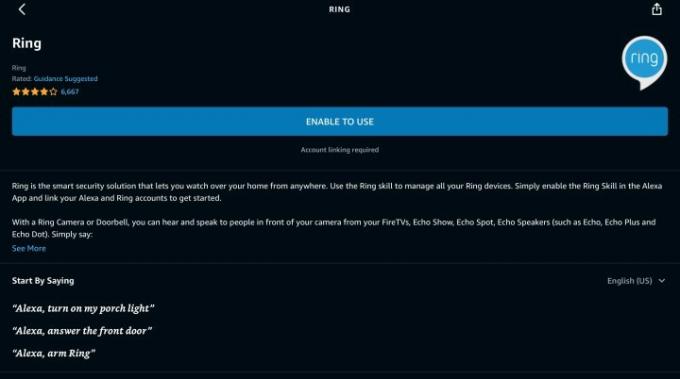
ตอนนี้คุณจะต้องการค้นหาทักษะ Alexa ที่เกี่ยวข้องสำหรับอุปกรณ์อัจฉริยะของคุณ เลือก แว่นขยาย ที่มุมขวาบน แล้วพิมพ์ "วงแหวน" จากนั้นเลือก แหวน ทักษะเมื่อมันปรากฏในผลลัพธ์
หมายเหตุ: คุณยังสามารถพูดประมาณว่า “Alexa ค้นหาอุปกรณ์อัจฉริยะใหม่” เพื่อเริ่มต้น แต่อาจดูอึดอัดเล็กน้อยหาก
ขั้นตอนที่ 3: เชื่อมโยงอุปกรณ์ทั้งสอง

เลือก เปิดการใช้งาน บนทักษะแหวน ตอนนี้ Alexa จะแนะนำคุณตลอดขั้นตอนในการเชื่อมโยง Ring Video Doorbell กับ Echo ของคุณ โดยเริ่มจากการให้คุณลงชื่อเข้าใช้แอป Ring ด้วยข้อมูลบัญชี Ring ของคุณ (มีประโยชน์นี้) ปฏิบัติตามคำแนะนำทั้งหมดและให้
เมื่อเสร็จแล้ว คุณจะเห็นการแจ้งเตือนว่า Ring Doorbell เชื่อมโยงกับ Alexa แล้ว อย่างไรก็ตาม นี่ไม่ได้หมายความว่า Echo ของคุณเชื่อมต่อโดยสมบูรณ์เสมอไป รอประมาณหนึ่งนาทีแล้วมุ่งหน้าไปที่
ขั้นตอนที่ 4: ไปที่หน้าออดของคุณในแอป Alexa
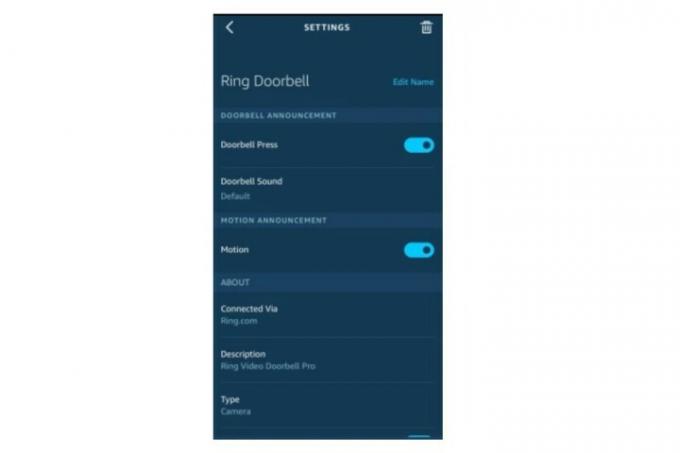
เนื่องจากคุณเข้ามาแล้ว อุปกรณ์ขั้นตอนต่อไปนี้จะใช้เวลาไม่นาน! เลือกกริ่งออดของคุณและตรวจสอบการตั้งค่า คุณจะเห็นสองส่วนที่แยกจากกัน ส่วนหนึ่งสำหรับ ประกาศกริ่งประตู และอีกอันสำหรับ ประกาศความเคลื่อนไหว. คุณสามารถเปิดใช้งานทั้งสองอย่างได้หากต้องการ แต่สำหรับเสียงกริ่งประตูที่แท้จริง คุณจะต้องแน่ใจว่าอย่างน้อย ประกาศกริ่งประตู เปิดใช้งาน.
ตอนนี้เลือกตัวเลือกที่ระบุว่า เสียงออด. ที่นี่ คุณสามารถเลือกเสียงระฆังต่างๆ ที่เสียงสะท้อนของคุณจะทำเมื่อเปิดใช้งานกริ่งประตู เลือกตัวเลือกที่คุณต้องการที่นี่
หมายเหตุ: หากคุณมีโมเดล Echo Show คุณสามารถสั่งให้แสดงสตรีมสดของฟีดของ Ring Video Doorbell ทุกครั้งที่คุณได้รับการแจ้งเตือน วิธีนี้ช่วยประหยัดเวลาได้หากคุณยุ่งอยู่กับบ้านและไม่มีโทรศัพท์หยิบฟีดขึ้นมา
ขั้นตอนที่ 5: ตรวจสอบว่าเสียงสะท้อนของคุณพร้อมที่จะส่งเสียงระฆัง

เสียงสะท้อนของคุณควรพร้อมที่จะทำหน้าที่เป็นเสียงกริ่งประตูแล้ว แต่มีขั้นตอนสุดท้ายที่คุณควรดำเนินการ กลับไปที่หน้าจอหลักของแอป Alexa แล้วเลือก อุปกรณ์ อีกครั้ง จากนั้นเลือก อุปกรณ์ทั้งหมด และค้นหาเสียงสะท้อนที่คุณต้องการส่งเสียง เลือก การสื่อสาร จากเมนูเอคโค่
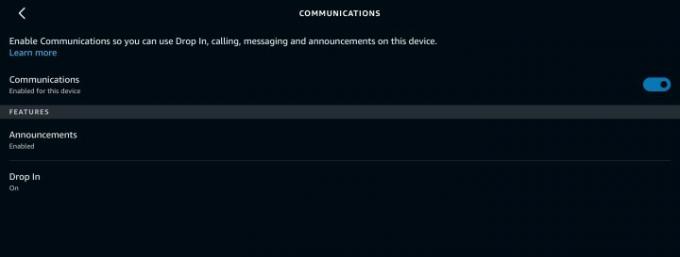
ทำให้เเน่นอน การสื่อสาร เปิดใช้งานแล้วและนั่น ประกาศ เปิดใช้งานแล้ว ตอนนี้คุณควรจะดีไป!
ขั้นตอนที่ 6: เพิ่มทักษะ Alexa อื่น ๆ ตามที่ต้องการ
คุณไม่จำเป็นต้องทำอะไรอย่างอื่นเพื่อรับเสียงกริ่งประตูจาก Echo ของคุณ แต่ถ้าคุณต้องการทดลอง คุณก็ลองดูได้ ทักษะเช่นกระดิ่งประตู เพื่อเพิ่มเสียงใหม่ๆ ให้กับกริ่งประตูของคุณ
คำแนะนำของบรรณาธิการ
- ระบบสปริงเกอร์อัจฉริยะสามารถช่วยให้คุณใช้น้ำน้อยลงได้หรือไม่?
- ลำโพงอัจฉริยะ Amazon Alexa ที่ดีที่สุด
- กริ่งประตูวิดีโอมีอายุการใช้งานนานแค่ไหน?
- เทอร์โมสตัทอัจฉริยะที่ดีที่สุดสำหรับ Alexa
- ข้อเสนอออดวิดีโอออดที่ดีที่สุด: ปกป้องระเบียงของคุณจาก $ 20
อัพเกรดไลฟ์สไตล์ของคุณDigital Trends ช่วยให้ผู้อ่านติดตามโลกแห่งเทคโนโลยีที่เปลี่ยนแปลงไปอย่างรวดเร็วด้วยข่าวสารล่าสุด รีวิวผลิตภัณฑ์สนุกๆ บทบรรณาธิการที่เจาะลึก และการแอบดูที่ไม่ซ้ำใคร



